|
Какой рейтинг вас больше интересует?
|
Главная /
Каталог блоговCтраница блогера Журнал пользователя danik-guitar@bk.ru/Записи в блоге |
|
Журнал пользователя danik-guitar@bk.ru
Голосов: 1 Адрес блога: http://blogs.mail.ru/bk/danik-guitar/ Добавлен: 2013-01-17 16:24:10 блограйдером danusha85 |
|
Создаем магический коллаж в Photoshop
2013-03-02 00:43:05 (читать в оригинале)Конечный результат

Исходники для урока:
- Облачное небо
- Травяное поле
- Старые сапоги
- Изображение крыши
- Дверь
- Колокол
- Дымоход
- Деревянные балки
- Часы Биг Бен
- Круглое окошко
- Коврик
- Набор кистей: Облака
- Бесплатный набор кистей травы
- Сидящая девочка
- Бегущие девушки
- Красный шарик

Применяем настройки цветового баланса adjustment (коррекция) - Color Balance (Ctrl+B) (цветовой баланс)
Настройки Color Balance
Highlights (света): -21 / +4 / -6
Midtones(средние тона): -39 / +16 / -18
Shadows(тени): -21 / +15 / +5
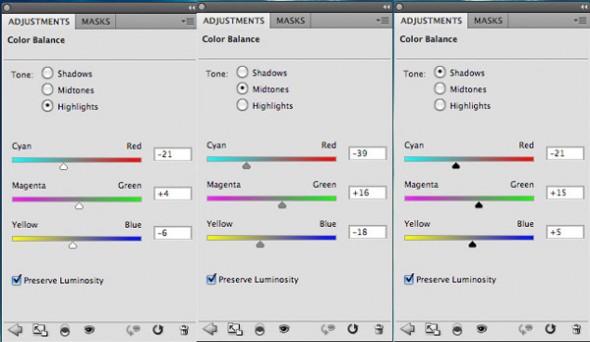

Шаг 2Открываем изображение «травянистом поле». Вставляем в оригинальный документ и помещаем его в нижней части холста.

Используйте инструмент архивная кисть History Brush и мягкую кисть, чтобы стереть верхнюю часть изображение травянистого поля.

Применяем настройки уровней Levels (Изображение — коррекция — уровни (Ctrl+L)) и цветового баланса (Ctrl+B) для слоя с полем:
Levels (уровни):
19 / 1.00 / 236
Color Balance:
Highlights: -16 / -8 / -26
Midtones: -22 / +4 / -4
Shadows: -4 / +26 / -25
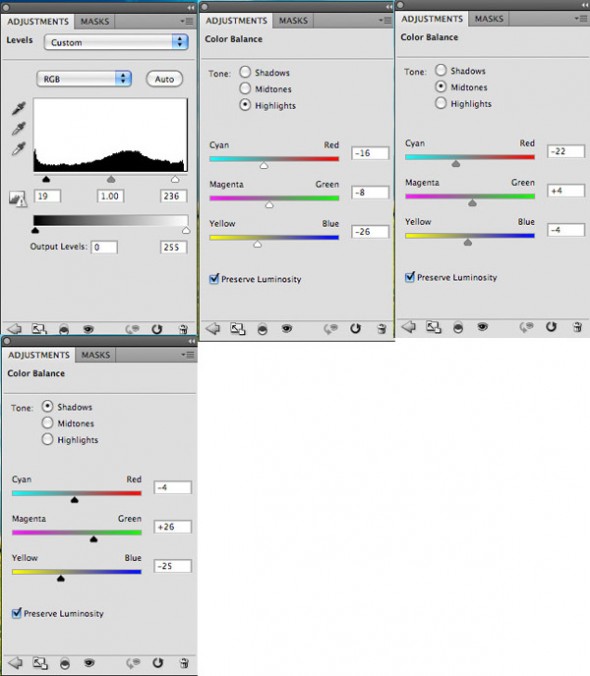
Шаг 3Откройте изображение «Старый сапог" из раздела ресурсов для этого урока. Вырежьте один из сапогов, используя предпочитаемый метод, и вставьте его в свой оригинал документа, расположив его так:

Теперь нужно избавиться от шнурка, а также от светлой области в левом нижнем углу ботинка. Это делаем с помощью инструментов History Brush и Clone Stamp ( штамп).

Применяем настройки уровней Levels (Изображение — коррекция — уровни (Ctrl+L)) и цветового баланса (Ctrl+B) для слоя:
Levels (уровни):
9 / 0,95 / 244
Color Balance:
Highlights: -5 / +6 / +2
Midtones: +16 / +11 / +16
Shadows: -11 / +1 / -9
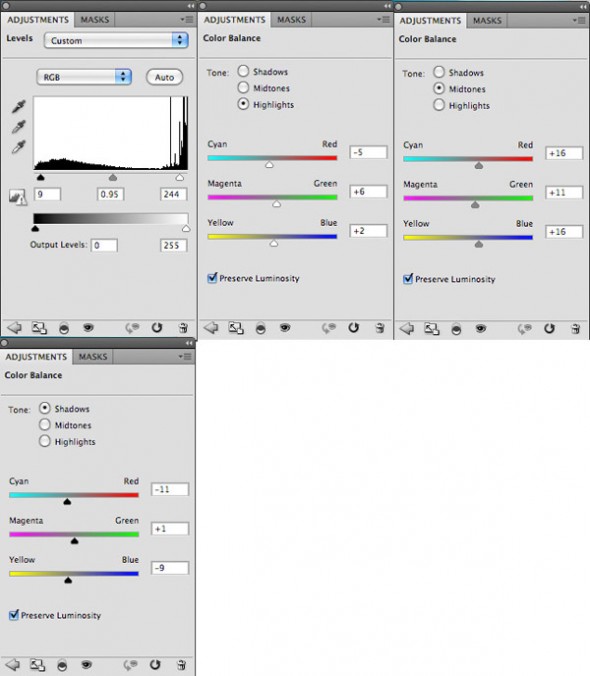

Шаг 4Создайте новый слой под слоем с сапогом и назовите «тень под сапогом».
Используйте мягкую черную кисть средних размеров (около 20% непрозрачности), чтобы создать тень между сапогом и землей.

Шаг 5Откройте изображение «дверь» изображения из раздела ресурсов для этого урока. Используя свой метод выделение, выберете дверь и вставьте ее в исходный документ.

Переходим к Edit> Transform> Distort (Редактирование — трансформирование — искажение) и измените форму двери так, чтобы она совпадала с краем сапога.

Для слоя с дверью применяем levels (Ctrl+L) (уровни) , hue/saturation (Ctrl+U) -(цветовой тон/насыщенность) и color balance (Ctrl+B) (цветовой баланс).
Настройки
Layer:
23 / 0,93 / 241
Hue / Saturation Adjustment Layer:
0 / -20 / 0
Color Balance:
Highlights: -56 / -29 / -11
Midtones: -30 / -9 / +12
Shadows: -32 / -6 / +5
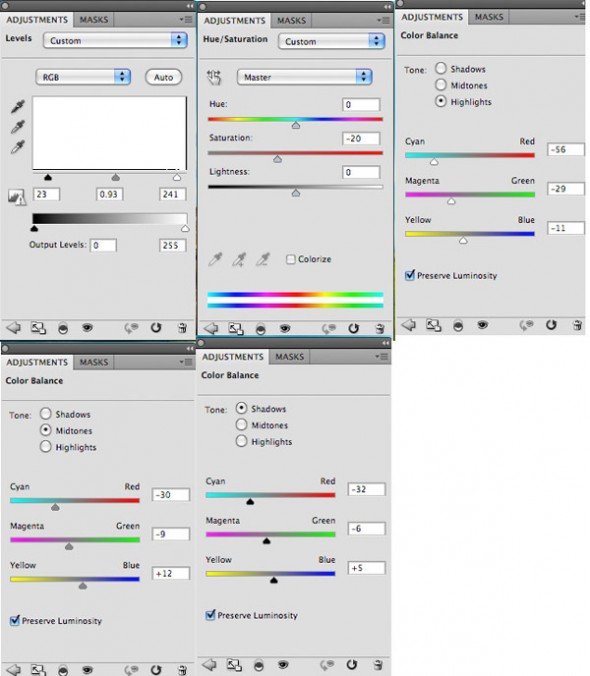

Шаг 6Сейчас наша дверь выглядит немного плоской и ее текстура не совпадает с текстурой ботинка. Чтобы это исправить, создайте новый документ под названием «Тень от двери». Используйте мягкую черную кисть, чтобы нарисовать по краям Вашей двери тень, создавая эффект двери, вогнутой в ботинок:

Скачать картинку 'колокол". Вырежьте его и вставьте его в исходный документ. Измените размер колокола и разместите рядом с дверью. Цвета довольно хорошо сочетаются с остальными обьектами, так что никаких корректировок делать не нужно.

Шаг 7Откройте изображение «крыша». Теперь нужно вырезать необходимую часть крыши и вставить в исходный документ. Крыша размещена под прямым углом, поэтому необходимо использовать основные инструменты трансформирования.

Для слоя с крышей применить levels (Ctrl+L) (уровни) и цветовой баланс color balance (Ctrl+B).
Настройки levels:
22 / 0,81 / 247
Color Balance:
Highlights: +12 / +2 / -2
Midtones: -25 / +6 / -1
Shadows: +12 / -6 / -8
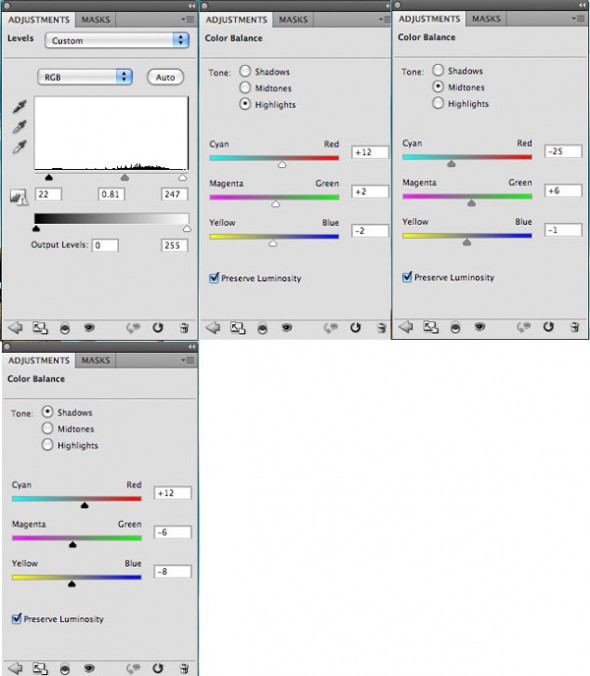

Шаг 8Создайте новый слой и назовите его «тень под крышей». Используйте мягкую черную кисть для создания теней между нижней частью вашей крыши и верхней частью сапога. Это должно помочь совместить их вместе.

Шаг 9Откройте изображение «деревянные балки». Выберите одну из балок и вставьте ее в исходный документ. Цвета балки достаточно хорошо совпадают с нашим исходным изображением , поэтому никаких изменений делать не будем.

Дублируйте балку три раза. Измените размеры балки и разместите так, чтобы они были поддержкой крыши.

Добавить еще балку, которая будет размещена горизонтально под крышей.
Затем создайте новый слой и назовите его «тень от балок». Используйте мягкую черную кисть, чтобы добавить тени на верхних частях балок. Затем и с помощью инструмента «архивная кисть» скрываем нижнюю часть балок, создавая этим плавный переход в ботинок.
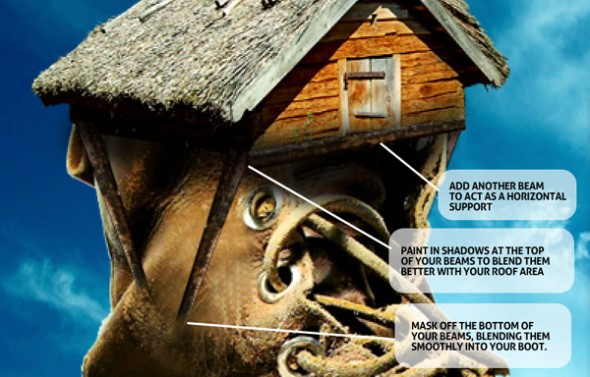
Шаг 10Создайте новый слой под балками с называнием «тень от балок».
Используйте инструменты лассо и заливка (paintbucket) для создания грубых черных теней, которые будут падать от балок.

Уменьшите непрозрачность этого слоя до 55%, а затем перейдите на filters>convert for smart filters (фильтры> конвертировать в смарт-фильтры). Это позволит вам применять фильтры не деструктивно. Теперь идите в Filter> Blur> Gaussian Blur и введите 3,5 пикселей в поле радиус.
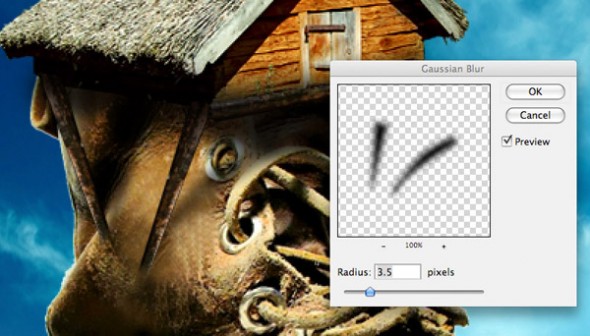
Шаг 11Открываем изображение с часами. Вырезаем из изображения область с часами и квадратной рамкой вокруг них. Вставляем область в исходный документ.

Вы заметили, что часы размещены не под прямым углом и не соответствуют вашему изображению. Это очень легко исправить. Просто зайдите в Edit> Transform> Distort и измените форму, пока они не будут выглядеть, как на изображении ниже.

К слою с часами нужно применить настройки цветового баланса:
Color Balance:
Highlights: +11 / +4 / -11
Midtones: +25 / +6 / -16
Shadows: +6 / 0 / -18
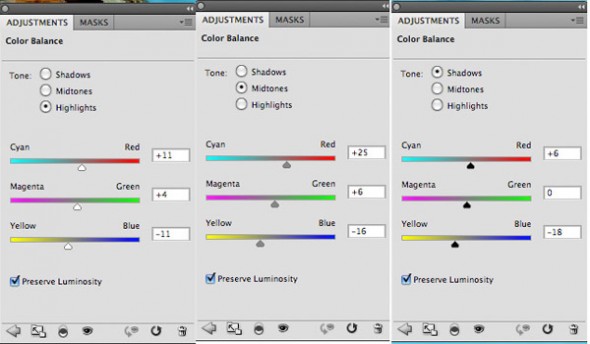
Также мы создали новый слой «тень от часов» и использовали мягкую черную кисть с низкой прозрачностью, чтобы создать тень вокруг часов.

Шаг 12Время, чтобы добавить дымоход к крыше. Начните с открытия изображения «труба». Вырежьте изображение с дымоходом и разместите над крышей. Используйте инструмент History Brush, чтобы скрыть нижнюю часть дымохода и сделать плавный переход.

Применяем настройки Levels и цветового баланса для слоя с дымоходом.
Уровни:
20 / 0,79 / 240
Color Balance:
Highlights: +16 / +11 / -9
Midtones: -13 / -6 / -9
Shadows: +4 / 0 / -8
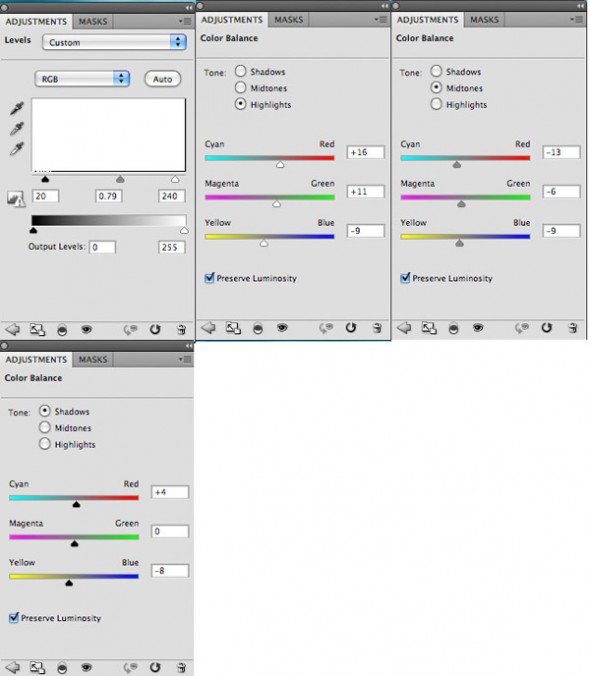

Шаг 13Скачайте набор кистей «Brush Set: Clouds». Создайте новый слой под названием «дым». Выберите одну из кистей облаков и используйте белую кисть, чтобы создать дым, который поднимается из трубы дымохода.

Для того, чтобы эффект был более реалистичным, нужно маскировать области вашего дыма.

Шаг 14Теперь вставьте изображение с круглым окном «окно». Удалите лишнюю часть изображения и с помощью инструмента History Brush сделайте плавный переход в ботинок.

Применить настройки Color Balance:
Highlights: +2 / -4 / -2
Midtones: +29 / +12 / -4
Shadows: +21 / +9 / -15
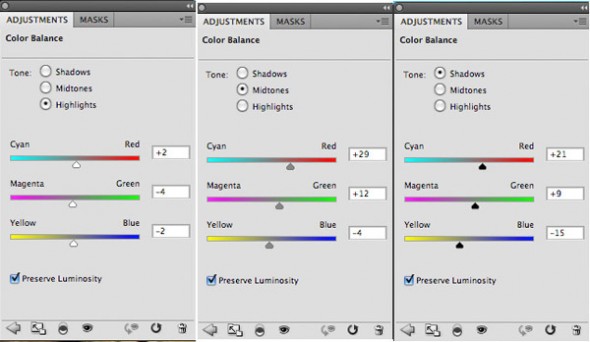
Шаг 15Добавим немного теней вокруг левой части окна окна. Для этого используем мягкую прозрачную черную кисть. Затем с помощью мягкой желтой / оранжевой кисти с низкой прозрачностью добавляем немного света, идущего из окна.

Шаг 16Вырежьте и вставьте коврик. Используйте Edit> Transform> Distort, чтобы его красиво разместить возле двери.

Применить настройки levels, hue/saturation and color balance (в таком порядке).
Уровни:
23 / 0,89 / 224
Hue / Saturation::
Hue: 0
Saturation: -55
Lightness: -25
Color Balance::
Highlights: +1 / +4 / -9
Midtones: -2 / -4 / -11
Shadows: -5 / +1 / -6
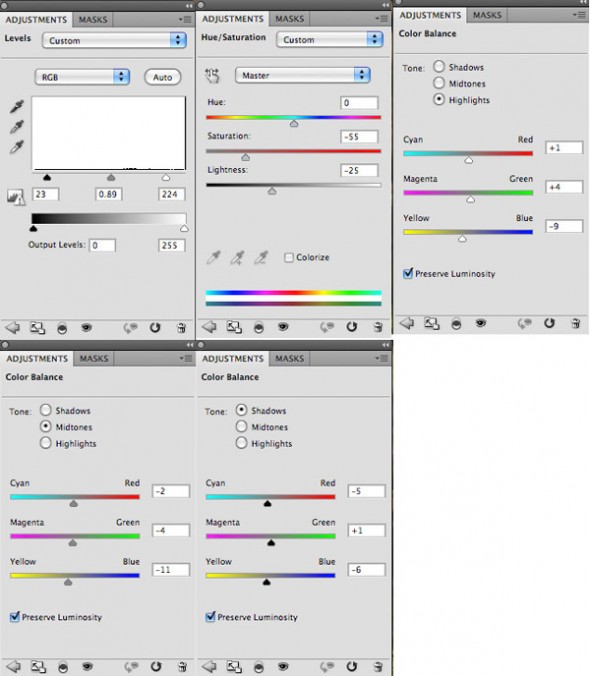

Шаг 17Чтобы коврик выглядел лучше, создайте новый слой под названием «Тень от коврика». Используйте мягкую черную кисть, чтобы нарисовать тень между коврик и дверью, а также снизу и по бокам.

Скачайте бесплатно кисти травы. Создайте новый слой под названием «трава». Используйте пипетку, чтобы скопировать оттенок зеленого с травянистой области. Используйте нескольких кистей травы для создания травы возле коврика.

Шаг 18Скопируйте и вставьте девушку, сидящую на ботинке.

Немного отрегулируйте цвета девушки, чтобы изображение лучше смотрелось в композиции.
Затем создайте новый слой и назовите его «тень под сидящей девочкой». Используйте мягкую черную кисть, чтобы создать тень с правой стороны.

Шаг 19Вставьте изображение девочек. Дублируйте слой с девочками и разместите копию поверх всех слоев.

Нужного применить настройки цветового баланса так, чтобы трава в изображении с девочками была максимально близкой к траве нашей картинки.
Color Balance::
Highlights: +8 / +35 / -16
Midtones: +13 / +40 / -23
Shadows: +9 / +13 / -26
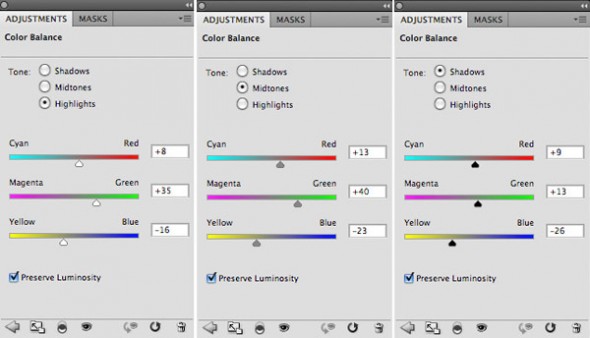

Вы заметите, что пока ваш баланс цвета слоя изменился, дети тоже стали неестественно зеленого цвета. Поэтому берем инструмент History Brush ( архивная кисть) и закрашиваем детей. Обьединяем слои с детьми.
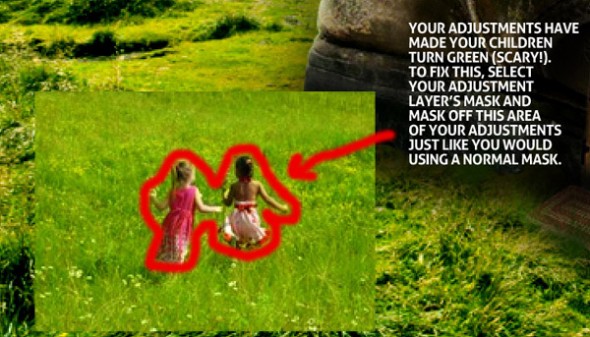
Дальше продолжаем работу с инструментом History Brush ( архивная кисть) и закрашиваем траву вокруг детей.

Шаг 20Скопируйте изображение «красный шар» в исходный документ.

Создайте новый слой «воздушный шар тень». Используйте мягкую, черную кисть с низкой прозрачностью, чтобы нарисовать тень на левой / нижней стороне вашего воздушного шара. Это сделает его более округлым:

Создайте новый слой под названием 'нить'. Выберите инструмент кисть — размер 1px, белую кисть и 55% непрозрачности. Используйте инструмент для создания ленты, свисающей вниз.

Шаг 21Пришло время, чтобы добавить окончательного коррективы в изображение. Создайте новый слой под названием «голубая подсветка». Используйте большую мягкую кисть ( цвет — 69cbe1), чтобы создать мягкие синие пятна по краям травы и ботинка.

Уменьшите непрозрачность этого слоя до 10%.

Повторите те же шаги на новом слое под названием «зеленое освещение". На этот раз, используя зеленый цвет (456300), создайте светлые пятна в нижней части ботинка, как будто зеленая трава немного отражается в них.

Чтобы сделать эффект более тонким изменените режим смешивания этого слоя на «Overlay» и уменьшите непрозрачность до 20%:

Шаг 22Если посмотреть на изображение, то можно увидеть, что указатель имеет странный цвет. Переходим к слою «Травяное поле". Создаем корректирующую маску Hue / Saturation. Мы всегда можем замаскировать эту область нашего оригинального слоя регулируя баланс цветов.
Примените настройки как показано ниже:
Настройки Hue/Saturation:
Hue: 0
Saturation: -55
Lightness: +10
Наш знак стал нужного цвета, но это повлияло на насыщенность остальной части вашего коллажа. Чтобы исправить это, выберите маску этого корректирующего слоя. Заполните весь холст черным (таким образом маскируя весь корректирующий слой). Затем выберите белую кисть и закрасьте знак. Это позволит внести коррективы в этой конкретной области.
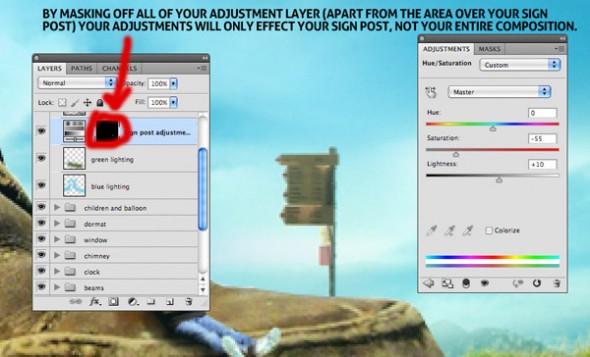
Шаг 23Чтобы добавить больше фантастического эффекта, создадим новый слой под названием «Осветление / Затемнение». Измените режим смешивания blend mode этого слоя на Overlay (Перекрытие) .
Затем с помощью мягкой черной и белой кисти с создаем эффект единого источника света. Можно использовать в случае необходимости инструмент Shadows / Highlights (Изображение — коррекция — тени и света).

Шаг 24В окончательной корректировки применить настройки Gradient Overlay. Создайте корректирующий слой поверх всех слоев и выберите градиент «оранжевого, желтого, оранжевого", наложение градиента по умолчанию. Уменьшите непрозрачность этого слоя до 2%.

Мы это сделали!Вы можете просмотреть окончательный результат ниже.

интерьерная фотосъёмка спб
Зачем нужен поляризационный фильтр?
2013-02-22 21:30:10 (читать в оригинале)Наверное многие слышали про эффект поляризации и поляризационные фильтры, которые применяются помимо фотографии и в солнечных очках и других сферах. Но нас волнует применение с точки зрения фотографа. Рассмотрим основные моменты и правила их применения:
ПРОДОЛЖЕНИЕ ТУТ
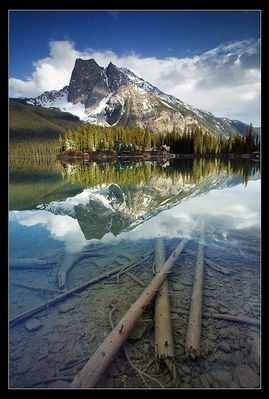
Урок фотошопа — создание отражения с помощью плагина.
2013-02-20 14:51:10 (читать в оригинале)Для создания отражения на водной глади есть прекрасный плагин от flaming pear под названием flood. В данном уроке используется версия 1.64. Установку плагина я не буду описывать, это довольно просто и любой сам сможет.
продолжение тут
Как фотографировать салют (фейерверк) ?
2013-02-20 14:48:40 (читать в оригинале)Вы хотите знать, как снимать салют? Конечно хотите :) В этой статье даются 10 кратких советов, как качественно снять салют. Фейерверки это не только красивые огоньки на которые смотрят, чтобы вызывать положительные эмоции, но и памятные даты календаря.далее тут
Самые необычные свадебные церемонии
2013-02-14 15:06:49 (читать в оригинале)Свадьба – это необязательно белое платье, традиционный кортеж и чинная церемония. Отметить Большой день всегда можно весело и оригинально. Wedding рассказывает истории пар, которые организовали для себя поистине незабываемое приключение, цель которого – сказать заветные «Согласен/согласна».
фотограф на свадьбу недорого спб

Горнолыжная свадьбаНеобычное торжество состоялось на горнолыжном курорте Big Sky в штате Монтана, США. Жених и невеста обменялись кольцами прямо во время спуска с горы. На самом деле их поступок не вызвал удивление у друзей и близких. Они оба работают спортивными инструкторами на том же склоне, только он – инструктор по лыжам, она – по сноубордам.
На самой свадьбе каталась с гор не только сама пара. Гостям в качестве развлечений также предложили весело провести время. Приглашенные со стороны невесты встали на сноуборды, а со стороны жениха, соответственно, на лыжи. Вместо традиционного фотографа съемку проводил один из приглашенных, который надел шлем с вмонтированной записывающей камерой.
Свадьба в магазинеНеординарная свадьба состоялась и в одном из штатов США. Там влюбленная пара решила пожениться прямо в магазине. Джоанн и Чарли отличились своей оригинальностью и организовали свадебную церемонию в молочном отделе магазина.
Оказалось, что именно в этом самом месте они познакомилась несколько лет назад. Приятным сюрпризом для молодоженов стало то, что компания, которая является владельцем магазина, сделала свадебный подарок от своего имени и оплатила оформление продуктового зала, еду и напитки для гостей и случайно зашедших покупателей.
Свадьба на свалкеСмелая пара из Грузии решила выбрать местом бракосочетания мало романтичную мусорную свалку. Все дело в том, что молодожены именно там впервые и встретились.
Так как молодые – оба художники, они решили устроить экстраординарную свадьбу в стиле «эко». Таким образом, их торжество стало своего рода эко-акцией против загрязнения окружающей среды.
Влюбленные рассказывают, что первоначально возникла идея организовать акцию протеста. Случилось, что в один день они оказались на помпезной грузинской свадьбе, а потом отправились на свалку. Такой контраст и дал идею организовать своего рода свадьбу-перформанс.
Свадьба по телефонуСчитается, что любовь не может существовать на расстоянии. Это утверждение опровергают молодожены из Индии, которые сыграли свою свадьбу по телефону. Сделали они это не от избытка фантазии, а из-за вынужденной ситуации. Дело в том, что невеста жила в городе, в котором на тот момент происходил военный конфликт. Из-за этого она не смогла доехать до учреждения, где в Индии регистрируют браки. Но пара не отчаялась и смело вышла из этой ситуации. Свадьба по телефону надолго запомнилась им и их родственникам.
Свадьба на вершине ЭверестаМожет показаться, что задумка свадьбы на высочайшей вершине мира не так необычна, как можно было придумать. Но для пары из Непала эта идея была очень даже рискованной. Во-первых, они никогда раньше серьезно не занимались альпинизмом. А во-вторых, многие женихи и невесты до них собирались осуществить мечту сыграть свадьбу в буквальном смысле на небесах, но ни у одних эта идея не увенчалась успехом.
И вот впервые в мире влюбленные Мони и Пем связали себя узами брака на высоте 8800 метров. Сама церемония длилась не более 10 минут. Это можно объяснить тем, что на молодых были надеты кислородные маски и венки из искусственных цветов. Кроме них в экспедиции участвовал только один человек – проводник, – но даже он не мог быть уверен в удачном исходе задуманного.
Свадьба в космосеПервая в истории планеты космическая свадьбы состоялась 11 августа 2003 года. В тот прекрасный день командир международной космической станции Юрий Маленченко и американка русского происхождения Екатерина Дмитриева обменялись клятвами и связали свою жизнь узами брака. Самое удивительное, что молодожены находились друг от друга на расстоянии в 380 тысяч километров.
Свадьба проходила во время телемоста с орбитой. Космонавт поклялся в любви своей избраннице, уполномочив подписать брачный контракт своего адвоката. А невеста в это время была на земле, давала интервью представителям прессы и позировала перед камерами вместе с картонным изображением мужа. После торжества невеста продала права на трансляцию свадебной церемонии одному из американских телеканалов.
Свадьба над землейЕще одна небесная свадьба состоялась в Бельгии. Пара решила поклясться друг другу в верности на платформе, подвешенной над землей на высоте почти 50 метров. На этой площадке помимо жениха и невесты также находились священник и приглашенные. Видимо, таким образом влюбленные решили доказать, что браки действительно заключаются на небесах. Эта свадьба, проходившая в Брюсселе, стала легендой среди местных жителей.
Фото: Fotolia/PhotoXPress.ru / Текст: Мария Ульянова
Читать всё: http://www.wedding-magazine.ru/youre_wedding/practice/26511/#ixzz2Ks1I4NPA
Категория «Предметы»
Взлеты Топ 5
|
| ||
|
+211 |
226 |
antonesku |
|
+191 |
281 |
Zoxx.ru - Блог Металлиста |
|
+187 |
200 |
Follow_through |
|
+172 |
216 |
Тихо дышит катЁнка... |
|
+170 |
192 |
Wisemen |
Падения Топ 5
|
| ||
|
-1 |
3 |
CAPTAIN |
|
-5 |
5 |
navesele |
|
-19 |
4 |
Painter-boy |
|
-24 |
44 |
Science Of Drink |
|
-25 |
11 |
Karina_Barbie |
Популярные за сутки
Загрузка...
BlogRider.ru не имеет отношения к публикуемым в записях блогов материалам. Все записи
взяты из открытых общедоступных источников и являются собственностью их авторов.
взяты из открытых общедоступных источников и являются собственностью их авторов.

